No se pudo crear el punto de restauración del sistema, error 0x80070422

Si recibe el código de error 0x80070422 al crear un punto de restauración del sistema, así es como puede solucionar el problema en una PC con Windows 11/10. Como sucede principalmente si algunos servicios no se ejecutan en segundo plano o algún software antivirus los bloquea, hemos analizado en detalle todas las soluciones posibles para solucionar el problema.
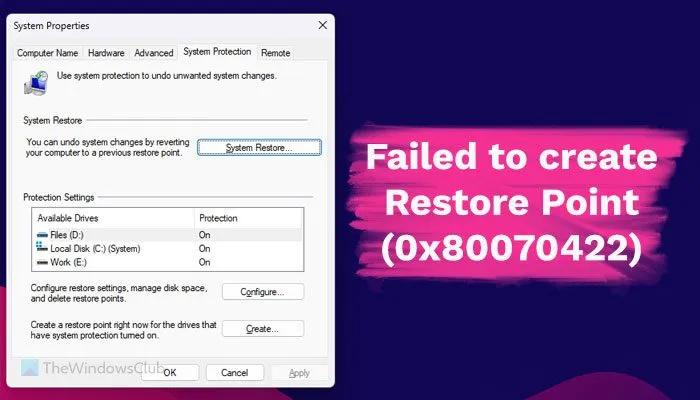
Solución de error al crear el punto de restauración (0x80070422)
Si su computadora con Windows 11/10 no puede crear un punto de restauración y muestra el código de error 0x80070422, siga estas soluciones:
- Consultar servicios
- Desactivar antivirus temporalmente
- Asegurar espacio en disco
- Ejecute CHKDSK
Para obtener más información sobre estas soluciones, continúe leyendo.
1]Consultar servicios
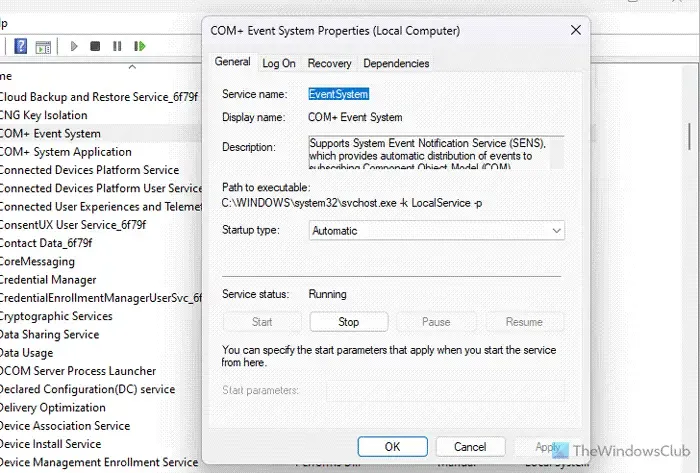
Hay un par de servicios que deben ejecutarse en segundo plano para poder crear un punto de restauración del sistema. Si alguno de esos servicios no se está ejecutando, puede encontrar este problema. Estos servicios son:
- Sistema de eventos COM+
- Proveedor de instantáneas de software de Microsoft
- Llamada a procedimiento remoto
- Servicio de notificación de eventos del sistema
- Volumen sombra copia
- Respaldo de Windows
Para comprobar si estos servicios se están ejecutando o no, debe abrir el panel Servicios buscando servicios en el cuadro de búsqueda de la barra de tareas. Luego, haga doble clic en cada uno de esos servicios y verifique el estado.
Si no se está ejecutando, debe hacer clic en el botón Inicio .
2]Desactive el antivirus temporalmente
Según nuestros hallazgos, nos hemos encontrado con que algunos usuarios tienen este problema porque tienen un software de seguridad de terceros o una aplicación antivirus instalada en su computadora. Es por eso que le sugerimos que desactive su antivirus temporalmente y verifique si soluciona su problema o no.
3]Asegurar espacio en disco
Cuando crea un punto de restauración del sistema, consume algo de espacio en su disco duro. Si no tiene suficiente almacenamiento gratuito, existe una alta probabilidad de que se produzca este problema en su computadora. El requisito de almacenamiento gratuito depende de la cantidad de datos que tenga en su unidad C o en la unidad del sistema. Debe liberar y aumentar el espacio en el disco duro de su computadora con Windows
4]Ejecute CHKDSK
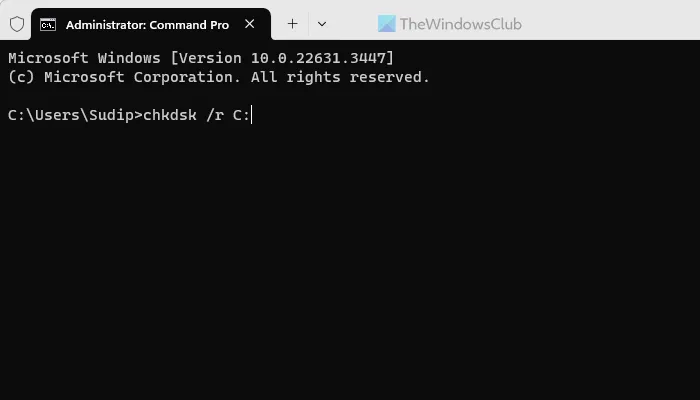
En ocasiones, este error puede ocurrir cuando tiene un sector defectuoso en su disco duro. Es por eso que ejecutar CHKDSK puede resultarle útil para deshacerse de este problema. Para eso, puedes hacer lo siguiente:
- Busque cmd en el cuadro de búsqueda de la barra de tareas.
- Haga clic en Ejecutar como administrador .
- Haga clic en Sí
- Ingrese este comando:
chkdsk /r C:
Puede que lleve algún tiempo. No interrumpas el proceso.
¡Eso es todo! Espero que estas soluciones te hayan funcionado.
¿Cómo solucionar el código de error 0x80070422?
Si recibe el código de error 0x80070422 al activar Windows 11/10, debe verificar el estado del Servicio Administrador de licencias de Windows, ejecutar el solucionador de problemas y asegurarse de tener una conexión a Internet válida. Sin embargo, si recibe el código de error 0x80070422 mientras actualiza Windows, primero debe verificar los servicios de Windows relacionados con la actualización. Luego, puede ejecutar el solucionador de problemas.
¿Cómo soluciono el error 0x80070422 de Microsoft Store?
Para corregir el error 0x80070422 de Microsoft Store al instalar aplicaciones o juegos, primero debe ejecutar el solucionador de problemas usando la aplicación Obtener ayuda. Luego, puede utilizar el Comprobador de archivos del sistema y asegurarse de tener suficiente espacio en su disco duro. Finalmente, se sugiere volver a registrar la aplicación Microsoft Store.


Deja una respuesta